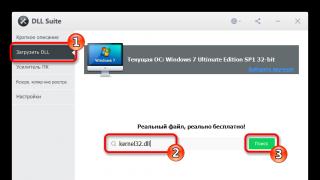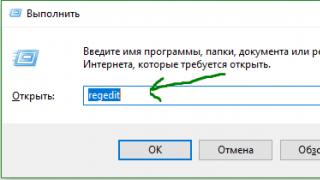Oštećenje korisničkog naloga je uobičajen Windows problem. Problem se javlja kada unesete lozinku ili PIN na zaključanom ekranu i kada pritisnete enter dobijate grešku "Usluga korisničkog profila nije uspjela da se prijavi. Korisnički profil se nije mogao učitati" u Windows 10 ili vas sprječava usluga korisničkog profila od prijavljivanja u Windows 7. .
Rješavanje problema "Usluga korisničkog profila nije se mogla prijaviti" pomoću uređivača registra
Opcija 1: Ispravite profil korisničkog naloga
Ponekad se vaš nalog može oštetiti i to vas sprečava da pristupite datotekama u Windows 10. Idemo do uređivača registra na nekoliko načina, kroz siguran način:
Korak 1. Pritisnite prečicu na tastaturi " windows + R" da pozovete komandu "pokreni" i unesete komandu regedit za ulazak u registar.

Korak 2. U prozoru koji se otvori, pratite putanju:
Korak 3. Imat ćete nekoliko ključeva u parametru s-1-5. Morat ćete odabrati najduži ključ sa dugim nizom brojeva i vaš račun koji ima grešku "Usluga korisničkog profila nije uspjela da se prijavi". Uvjerite se da je putanja ispravna, kliknite na dugu tipku i u desnoj koloni bi trebalo biti ime, ako ga niste pronašli, zatim skrolujte kroz sve duge tipke dok u desnoj koloni ne naiđete na vaš pokvareni profil , u mom slučaju, račun .

Korak 4. Ako ste pogrešno preimenovali folder korisničkog profila C:\User\site pogođenog naloga, zatim otvorite Explorer duž putanje C:\User\site i kliknite desnim tasterom miša na pokvareni profil, izaberite preimenovati i ručno unesite ispravno ime profila (stranica). Nakon preimenovanja vratite se u fasciklu u registratoru i uverite se da je ime napisano kao na slici (korak 3) C:\User\site.

Pogledajte dvije opcije, korak 6 i korak 7, ovisno o tome tko ste
Korak 5. Sada ćemo napraviti dvije opcije, ako imamo jedan dugi ključ S-1-5-21-19949....-1001. bak(nastavak .bak na kraju) i sa drugom bez .bak one. samo S-1-5-21-19949....-1001. U zavisnosti od toga ko ima dva ili jedan profil u nizu.
Korak 6. Na kraju s.baka nalazi se samo jedan ključ (S-1-5-21-19949....-1001.bak).
- A) Ako imate samo jedan ključ na kraju sa .bak(S-1-5-21-19949....-1001.bak), kliknite desnim tasterom miša na njega i kliknite preimenuj. (pogledajte sliku ispod).

- B) Izbrišite samu reč sa tačkom .bak tako da dobijete samo brojeve. Nastavite s korakom 8. (pogledajte sliku ispod)

Korak 7. Ako imate dva identična ključa, jedan bez .bak, drugi sa .bak. (S-1-5-21-19949....-1001 i S-1-5-21-19949....-1001.bak) .

- A) U lijevom oknu registra, kliknite desnim tasterom miša na ključ bez .bak i dodajte tačku, dva slova .bk(pogledajte sliku ispod).

- B) Sada kliknite desnim tasterom miša na taster sa .bak, izaberite preimenovati i izbrisati .bak sa tačkom. (pogledajte sliku ispod).

- B) Sada se vratite i preimenujte prvi ključ sa .bk V .bak. Pritisnite enter i nastavite s korakom 8.

Korak 8. Odaberite ključ bez kojeg ste preimenovali .bak a sa desne strane u koloni, dvaput kliknite da otvorite postavke parametara i dodijelite vrijednost 0. Ako nemate takav parametar, kliknite desnim tasterom miša na prazno polje desnim tasterom miša i kreirajte DWORD ( 32-bitni) parametar, preimenujte ga RefCount i postavite vrijednost na 0.

Korak 9. U desnom polju izaberite ključ bez .bak i u parametru Država postavite vrijednost na 0. Ako takav parametar ne postoji, kliknite na prazno polje desno i kliknite na kreiraj DWORD (32-bitni), preimenujte ga u Država i postavite vrijednost na 0.

Korak 10. Ponovo pokrenite računar i greške “Usluga korisničkog profila nije uspjela da se prijavi” i “Nije moguće učitati korisnički profil” u Windows 10 bi trebale nestati.
Opcija 2: Izbrišite i kreirajte novi korisnički profil za nalog
Ova opcija će izbrisati vaš korisnički profil, uzrokujući da izgubite sve postavke vašeg računa i personalizaciju.
Korak 1. Ako postoji drugi administratorski nalog koji nema grešku, odjavite se sa trenutnog naloga (npr.: sajt) i prijavite se na administratorski nalog.
Ako nemate drugi administratorski nalog na koji biste se prijavili, možete učiniti jednu od sljedećih opcija u nastavku da omogućite ugrađenom administratorskom računu da se prijavite i nastavite na korak 2 u nastavku.
- A). Pokrenite u Safe Mode, omogućite ugrađenog administratora, odjavite se i prijavite se na Administrator.
- B). Otvorite prozor komandne linije pri pokretanju, omogućite ugrađenog administratora, ponovo pokrenite računar i prijavite se na Administrator.
Korak 2. Napravite sigurnosnu kopiju svega što ne želite da izgubite u folderu profila C:\Users\(korisničko ime) (npr.: web stranica) odgovarajućeg korisničkog računa na drugu lokaciju. Kada završite, izbrišite fasciklu C:\Users\(korisničko ime).
Korak 3. Pritisnite dugmad windows + R da otvorite dijaloški okvir Pokreni, upišite regedit i kliknite na OK.
Korak 4. U uređivaču registra idite do donje lokacije.
- HKEY_LOCAL_MACHINE\SOFTWARE\Microsoft\Windows NT\CurrentVersion\ProfileList
Korak 5. U lijevom panelu u ProfileList kliknite na dugu tipku koja ima grešku na računu. Profil je vidljiv sa desne strane.
Korak 6. Izbrišite profile grešaka sa.bak i bez.bak. npr. ( S-1-5-21-19949....-1001 i S-1-5-21-19949....-1001.bak)-izbriši.
Korak 7. Zatvorite Registry Editor i ponovo pokrenite računar, nakon čega će on automatski ponovo kreirati novog korisnika.
Rešimo problem "Nije moguće učitati korisnički profil" na jednostavan način
Metoda 1. Ova metoda ne odgovara svima, ali je mnogima pomogla. Pokušajte kopirati svoje dokumente iz foldera (C:\Users\) na drugu lokaciju da napravite sigurnosnu kopiju za svaki slučaj. Obično se problem javlja zbog oštećenja datoteke "NTUSER.DAT" koja se nalazi u folderu "C:\Users\Default". Da biste riješili ovaj problem, morate zamijeniti datoteku "NTUSER.DAT" drugim profilom. .

- Prijavite se na sistem u bezbednom režimu sa profilom koji radi.
- Pronađite datoteku (C:\Users\Default) "NTUSER.DAT" i preimenujte ekstenziju .DAT u .OLD. Trebao bi biti (NTUSER.OLD).
- Pronađite datoteku "NTUSER.DAT" u radnom profilu kao što je "Gost", "Općenito". Primjer (C:\Users\Guest\NTUSER.DAT).
- Kopirajte ga i zalijepite u zadanu mapu C:\Users\Default.
- Za ponovno pokretanje računara.
Možete kopirati ovu datoteku sa drugog računara sa istom verzijom Windowsa i zalijepiti je u svoj dom duž putanje C:\Users\Default.
Metoda 2. Možete pokušati zamijeniti cijeli folder “C:\Users\” sa drugog računara.
- Uzmite fleš disk u FAT32 formatu i na njega upišite folder C:\Users\ sa drugog računara i prenesite ga na svoj računar.
Ako neko zna kako drugačije da popravi grešku, „Usluga korisničkog profila sprečava vas da se prijavite“ drugim metodom, onda napišite u obrazac „prijavi grešku“.
Još jedan uobičajeni kvar, samo što su tu korisnici često krivac - usluga korisničkog profila ih sprečava da se prijave na sistem. Greška ukazuje na greške ili greške u samom profilu i javlja se zbog nepodudaranja u sigurnosnom ključu ili nazivu lokacije foldera. Privremeni profili su izuzetno nezgodni, jer u potpunosti brišu sve podatke koje je korisnik unio tokom sesije. Ova vrsta kvara mora se odmah otkloniti.
Prije svega, zapamtite, možda ste promijenili sve varijable/fascikle/fajlove koji su sistemski za korisnika. Ako je to slučaj, jednostavno vratite sve na svoje mjesto i ponovo pokrenite sistem. Druga opcija je instaliranje programa koji blokiraju ili uređuju profile; takva aplikacija može biti antivirusni program sa roditeljskim nadzorom.
Ipak, da biste u potpunosti riješili situaciju, morate smisliti kako popraviti grešku privremenog korisnika.
Privremeni profili, kako popraviti?
Gotovo uvijek, problem nastaje zbog promjene naziva foldera sa korisničkim podacima. Sistem jednostavno ne zna gdje da sačuva informacije o profilu i stoga ih briše na kraju sesije. Ako u osnovi želite promijeniti naziv mape, iz nekog razloga, onda možete:
1. Preimenujte korisnika i ime foldera će se promijeniti zajedno s njim:
- Kliknite na svoj avatar u Startu;

- Odaberite vezu "Promijenite naziv računa".

2.Ova opcija pomaže u slučaju preimenovanja i dijagnosticiranja kvara:
- Traži regedit;
- Pratite HKEY_LOCAL_MACHINESOFTWAREMicrosoftWindows NTCurrentVersionProfileList;
- Među fasciklama sa SID ključevima pronađite onu koja završava na .bak;
- Parametar putanje slike profila mora sadržavati ispravnu putanju mape, ako nije, promijenite je;
- Provjerite sličan dio na lijevoj strani, samo ime foldera bez bak, a ostalo je identično. Ako postoji, onda ga obrišite, a onaj koji sadrži bak treba preimenovati tako da se ukloni završetak.
Ova metoda također može pomoći u rješavanju našeg glavnog problema.
Također, greška može biti privremena i zbog jednokratnog kvara, pa prije nego što pređete na alternativna rješenja, jednostavno ponovo pokrenite računar i provjerite postoji li problem.
Uklanjanje blokiranja prijave
Greška "Sistem korisničkog profila sprječava vas da se prijavite" nastaje zbog nepodudaranja sigurnosnih ključeva. Oni su se promijenili ili su postali oštećeni zbog greške u sistemu, kada je ključ kreiran za jednog korisnika, a unet za drugog. Takva zabuna se javlja u privremenim profilima, drugim riječima oštećenim.
Problem se nalazi u registru, tako da ćete ga morati rješavati odatle:
- Traži regedit;
- Idite na putanju HKEY_LOCAL_MACHINE->Software->Microsoft->Windows NT->CurrentVersion->ProfileList;
- Fascikla mora da sadrži nekoliko sekcija (u zavisnosti od broja naloga) koje sadrže SID ključ u nazivu S-1-5 i dalje. Prije nego bilo što promijenite, uvjerite se da desno područje odjeljka sadrži putanju slike profila sa putanjom do željenog profila (kako ne biste oštetili drugi unos). Možete obrisati fasciklu bez završetka bak i sa identičnim imenom ili jednostavno promeniti ime;

- Uklonite .bak iz odjeljka s ekstenzijom. Da biste to učinili, kliknite desnim tasterom miša na njega i kliknite na "Preimenuj";
- Sada na desnoj strani preimenovanog odjeljka pronađite parametar RefCount. Desnim klikom odaberite “Edit” i zamijenite vrijednost sa 0;

- Slično, postavite argument State na 0;

- Zatvorite uređivač i ponovo pokrenite sistem.
Zamjena računa
Možda bi bilo efikasnije da izbrišete profil koji zaostaje i kreirate novi. Samo trebate prvo sačuvati korisničke podatke u drugom dijelu.
Najlakši način da postignete ovaj rezultat je da se prijavite koristeći siguran način rada, koji koristi ugrađeni administratorski profil, da biste to učinili:
- Prilikom pokretanja, pritisnite F8;
- Postavite izbor na “Safe Mode”, koristeći mrežne drajvere ako je potrebno;
- Zatim slijedite putanju C:WindowsProfile, gdje je Profil ime unosa;
- Otpremite kopiju fascikle na disk koji nije sistemski.
Također možete koristiti uslužni program za prijenos podataka i, nakon provjere, jednostavno odabrati podatke koji su vam potrebni.
Da biste potpuno deinstalirali profil, bolje je koristiti poseban alat Microsoft Fix it. Čisti sve skladišta informacija o profilu kako bi se eliminirala mogućnost vraćanja problema. Možete ga pronaći na Microsoft web stranici.
Sada morate kreirati unos:
- Otvorite Control Panel sa Starta;
- Pronađite pločicu "Korisnički nalozi";
- Kliknite na vezu "Upravljanje drugim računom";

- Pri dnu kliknite na “Kreiraj račun”;

- Na kraju krajeva, morate kopirati podatke koje ste prethodno sačuvali u korisnički odjeljak.
Dodatni način rješavanja problema
Najlakši i najefikasniji način je korištenje usluge oporavka. Postoji samo jedno ozbiljno ograničenje, naime: prisustvo tačke u potrebnom vremenskom periodu. Trebali biste pronaći tačku koja je stvorena dok je sistem radio. Alat koji nam je potreban možemo pronaći unošenjem "System Restore" u pretragu.
Slijedeći algoritme predstavljene iznad, možete se riješiti ove greške promjenom instaliranog sigurnosnog ključa ili kreiranjem novog profila.
Ako i dalje imate pitanja o temi "Usluga korisničkog profila sprječava vas da se prijavite", možete ih postaviti u komentarima
if(function_exists("the_ratings")) ( the_ratings(); ) ?>
Ponekad može propasti da nakon kreiranja novog naloga u OS-u, korisnik računara ne može da se prijavi na sistem sa njega. To direktno zavisi od činjenice da Windows ima uslugu korisničkog profila, zbog greške u kojoj ništa ne radi. Čitajte dalje - predložene opcije će vam pomoći da riješite problem.
Šta je prva stvar koju možete učiniti ako vas usluga korisničkog profila sprječava da se prijavite na Windows 7? Ponovo pokrenite računar i pre nego što učitate sam Windows, kliknite F8 da odete na meni BIOS. Nakon toga, odaberite da pokrenete OS Siguran način , zatim pustite preuzimanje.
Sada otvorite meni Počni (potvrdni okvir) i u traku za pretragu ispod upišite Korisnički nalozi – odaberite odgovarajuću liniju kao u nastavku:

Shodno tome, idemo dalje Upravljajte drugim računom . Nakon što kliknete u novom prozoru, pronađite liniju do Napravi novi račun – kreirajte i odredite parametre naloga:

Sljedeći korak na koji ćete morati ići je Lokalni disk sa OS Windows - Imam ovo "SA", kao i za skoro sve korisnike. Unesite folder Korisnici (mogu se zvati Korisnici). Sada morate definirati nekoliko foldera: folder korisnika koji ne želi da se pokrene i folder korisnika koji je upravo kreiran. Idite u mapu korisnika koji se ne diže i kopirajte sve podatke u novokreirani.

Ponovo pokrenite računar i prijavite se na korisnički nalog na koji ste kopirali sve podatke. Ako se nalog pokrene, odlično - sada imate novi nalog. unos s novim imenom (ako želite, kasnije možete izbrisati stari).
Ako vam ovo rješenje nije pomoglo, sljedeće bi vam svakako trebalo pomoći.
Slično, idemo na Siguran način sa administrativnog računa evidencije. Počinjemo na isti način sa Počni , ali u liniji za pretragu označavamo regedit:

Pokrenuli smo program za uređivanje registra i sada je pred nama dug put! Budi pazljiv! Počinjemo s folderom pod nazivom HKEY_LOCAL_MACHINE- i odatle ćemo proći kroz grane fascikli.
HKEY_LOCAL_MACHINE– počnite s tim – pogledajte snimak ekrana:

Nakon toga SOFTVER , Sad Microsoft , V Windows NT , od nje do Trenutna verzija a sada već nalazimo ProfileList .
Unutra ProfileList pored ostatka biće dva skoro identična foldera, samo će na kraju drugog biti dodat jedan .bak- ovo je račun koji vas ne pušta.

Prvo, pozabavimo se fasciklom bez .bak- samo ga preimenujte, dajući mu neko ime tako da ProfileList nije se ponovilo ni sa jednom drugom. I folder sa .bak na kraju samo obrišemo ovu ekstenziju - na kraju će dobiti ime fascikle s kojom ste se prvo pozabavili - ostat će samo brojevi.
Ako ste pratili opis, nakon ponovnog pokretanja računara sve bi trebalo da radi kako treba. Obavijestite me da li ste uspjeli riješiti problem gdje vas usluga korisničkog profila sprječava da se prijavite. Šta ne mogu da radim u OS-u? Šta je bilo teško? Ostavite u komentarima ispod - mi ćemo vam pomoći ako budete imali poteškoća! Hvala ti!
Kada preuzmete Windows 7 i pokušate da pristupite vašem nalogu, osoba može naići na poruku u kojoj se navodi da usluga profila Windows 7 sprečava korisnika da se prijavi na sistem. To je obično zbog oštećenja datoteka korisničkog profila u OS-u, što može biti uzrokovano raznim razlozima. U ovom članku ću objasniti suštinu disfunkcije usluge profila koja je nastala, a također ću objasniti kako riješiti grešku usluge profila u Windows 7 na vašem PC-u.
Pojava disfunkcije „Usluga korisničkog profila sprečava vas da se prijavite“ obično je povezana sa narušavanjem integriteta datoteka korisničkog profila, trenutno blokiranim pristupom ili njihovim prethodnim brisanjem.
To posebno može biti uzrokovano sljedećim razlozima:
- Virus ili antivirus blokira pristup datotekama korisničkog profila;
- Windows registar je oštećen (slučajne ili namjerne radnje korisnika, virusni programi, problemski sektori na tvrdom disku);
- Ispadanje diska i drugi relevantni razlozi.
Da biste se riješili greške „Usluga korisničkog profila sprječava vas da se prijavite“ u sustavu Windows 7, morate izvršiti nekoliko koraka, koje ću navesti u nastavku:
Metoda br. 1. Ponovo pokrenite računar
Prije nego što opišem složenije tehnike za popravljanje greške usluge profila u sustavu Windows 7, preporučujem jednostavno ponovno pokretanje računara. Konkretno, ova greška se javlja u situaciji kada, tokom pokretanja Windows-a, antivirusni program počinje da skenira sistem i blokira pristup korisničkom profilu. Samo ponovo pokrenite mašinu, može pomoći.
Metoda broj 2. Izvršite poništavanje sistema kada usluga profila spriječi prijavu
Drugi način da popravite grešku usluge profila u Windows 7 je korištenje . Da biste to uradili, pokrenite računar, kada se pokrene, kliknite na F8 da biste otišli na meni za pokretanje sistema Windows 7.
- Odaberite Safe mode u njemu da pokrenete Windows OS.
- Nakon što uključite sistem, kliknite na dugme “Start”, upišite rstrui u traku za pretragu i pritisnite enter.
- Navedite raniju tačku vraćanja kada nije bilo problema sa uslugom profila i vratite sistem u izabrano stabilno stanje.

Metoda br. 3. Promjena vrijednosti registra
Ovaj metod je efikasan u situaciji kada se možete prijaviti na sistem pod administratorskim nalogom. Uradite sljedeće:
- Kliknite na dugme “Start”, upišite regedit u traku za pretragu i pritisnite enter;
- U prozoru registratora idite na:
Proširujemo “ProfileList” i vidimo nekoliko grana.
 Ogranci registra
Ogranci registra Od svih grana ovdje, dvije imaju isto ime, a jedna grana završava na .bak. Ovo je račun koji ne radi ispravno, a drugi nema spomenuti završetak. Nas zanima samo rad sa ove dvije filijale.

Kako sve to vizuelno izgleda možete vidjeti u ovom (iako na engleskom) videu:
Metoda broj 4. Kreiranje novog naloga i kopiranje podataka
Trebalo bi da koristite ovu metodu u situaciji kada nemate pristup administrativnom nalogu na svom računaru. Da biste riješili problem "Usluga korisničkog profila sprječava vas da se prijavite" u Windows 7, slijedite ove korake:
- Pokrenite sistem u sigurnom režimu (kao što je gore opisano), kliknite na dugme „Start“, unesite cmd u traku za pretragu, ali ne pritiskajte enter. Pronađena podudaranja će biti prikazana na vrhu, pomaknite kursor preko analognog “cmd” koji se nalazi na vrhu, kliknite desnim tasterom miša, izaberite Pokreni kao administrator;
- U komandnoj liniji koja se otvori upišite:
I pritisnite enter. Sistem bi trebao odgovoriti porukom koja pokazuje da je komanda uspješno završena.

Zaključak
Da biste ispravili grešku koja vas sprečava da se prijavite na uslugu profila u Windows 7, morate koristiti savete koje sam naveo iznad. Metoda uređivanja sistemskog registra pokazala je najveću efikasnost, pa preporučujem korištenje navedenog algoritma rješenja za ispravljanje disfunkcije usluge profila na vašem računaru.
Šta se može učiniti?
1. Uđite u bezbedan režim (pri pokretanju računara, pre nego što učitate Windows, pritisnite taster F8). Prelazimo u siguran način rada Start\Kontrolna tabla\Sve stavke kontrolne table\Korisnički nalozi\Kontrola naloga za Windows.
2. Kreirajte novog korisnika.
3. Zatim idite na fasciklu c:\users\vaše-korisničko-ime-koje-neće-učitati(Na primjer c:\users\Dmitry) i kopirajte sadržaj fascikle Dmitry u folder novog kreiranog korisnika.
4. Ponovo pokrenite, prijavite se kao novi korisnik.
Opcija #2 (ako prva nije pomogla):
1. Uđite u siguran način rada kao bilo koji korisnik (glavno je da je račun administrator) (gore sam opisao kako ući u siguran način). Zatim otvorite Start i upišite regedit u traku za pretraživanje. Idemo na regedit - otvara se prozor za uređivanje registra. U registru slijedimo sljedeći put
| HKEY_LOCAL_MACHINE\Software\Microsoft\Windows NT\CurrentVersion\ProfileList\ |
U folderu liste profila trebamo pronaći folder sa ID-om pokvarenog profila. Obično je ovo folder sa .bak, mi zapravo uklanjamo riječ .bak iz naziva foldera i restartujemo. Ako vam ne dozvoljava da preimenujete fasciklu, onda najverovatnije već postoji fascikla sa istim imenom. Izbrišemo ga, pa preimenujemo (izbrišemo riječ.bak).
Nakon ponovnog pokretanja trebao bi raditi dobro. Hvala svima. Ovo uputstvo pretpostavlja da je vaš OS Windows 7, ali će najvjerovatnije raditi na drugim OS-ovima.
Ako imate pitanja, postavite ih u komentarima na članak, sigurno ćemo vam pomoći.